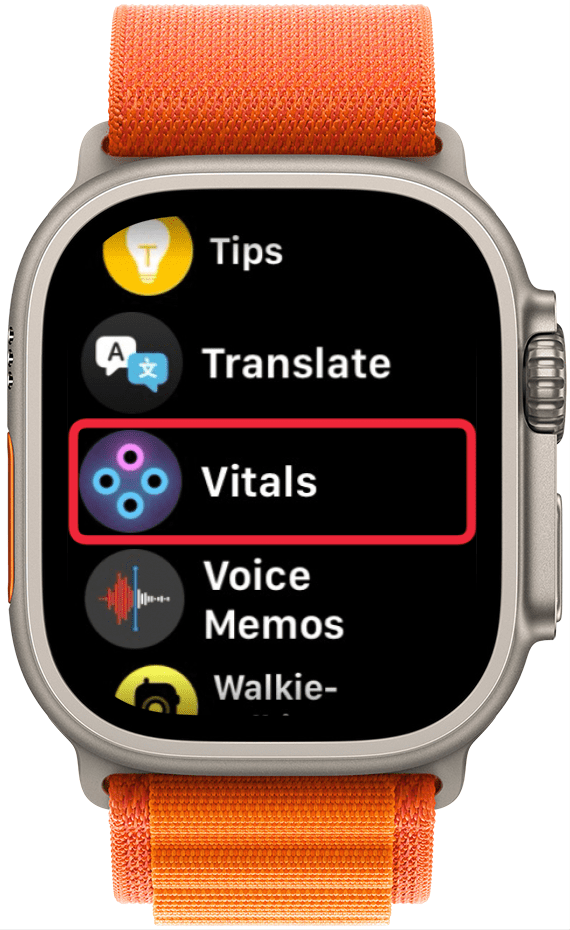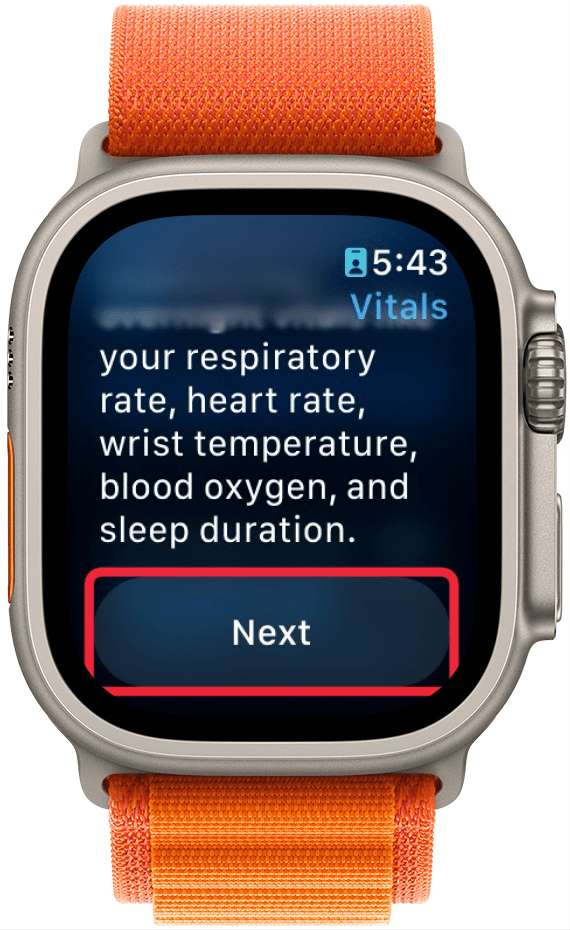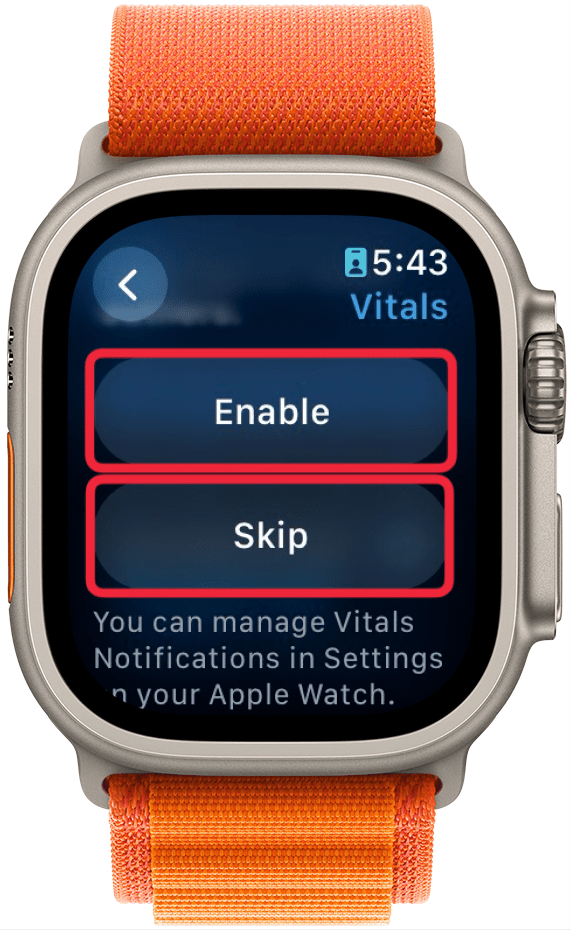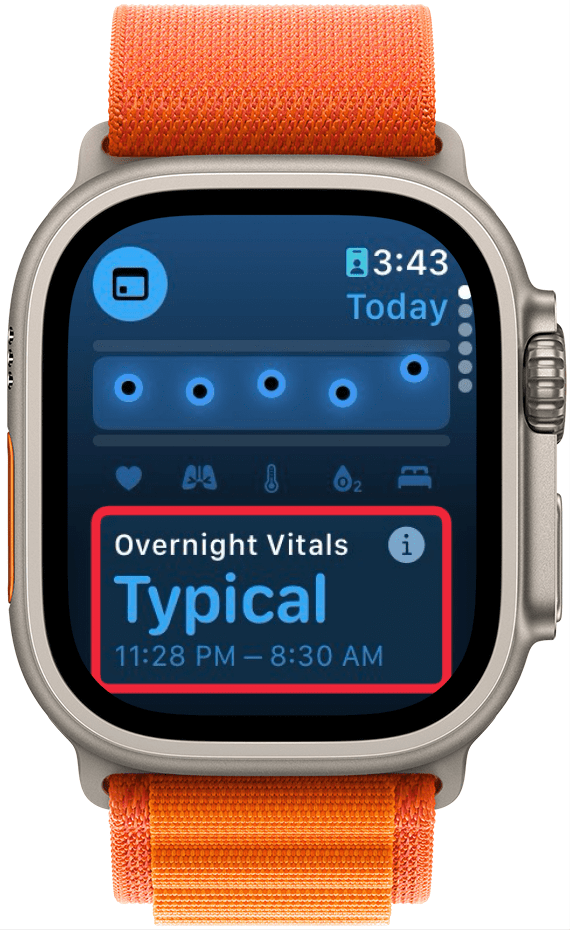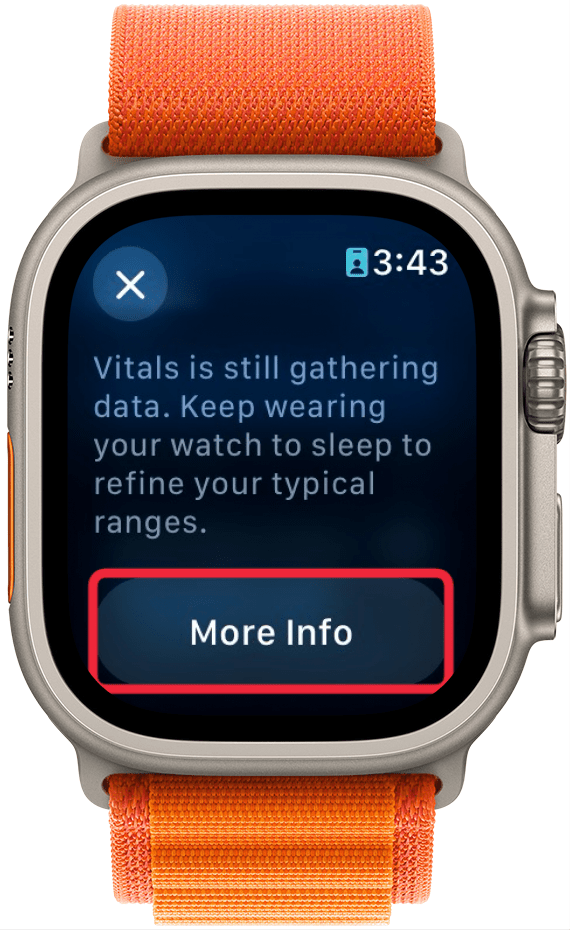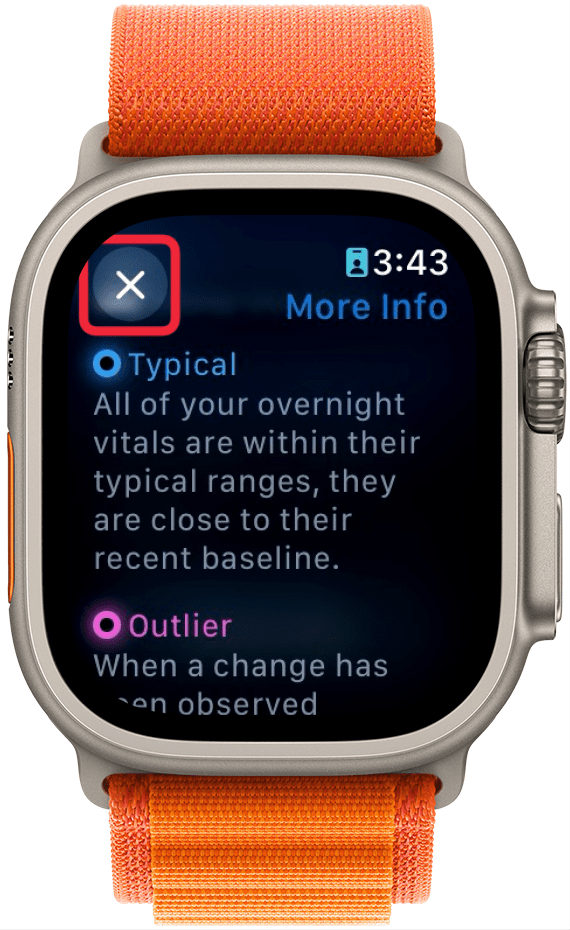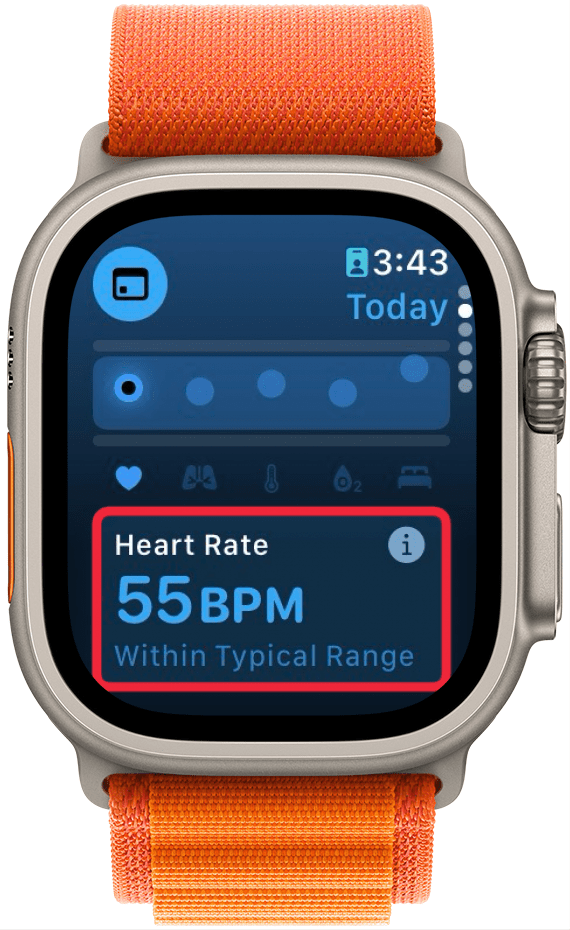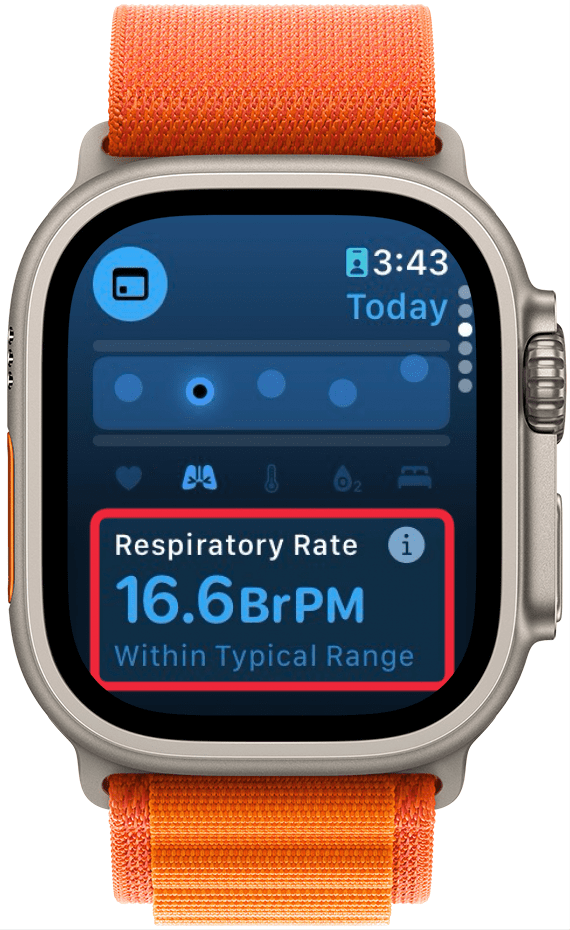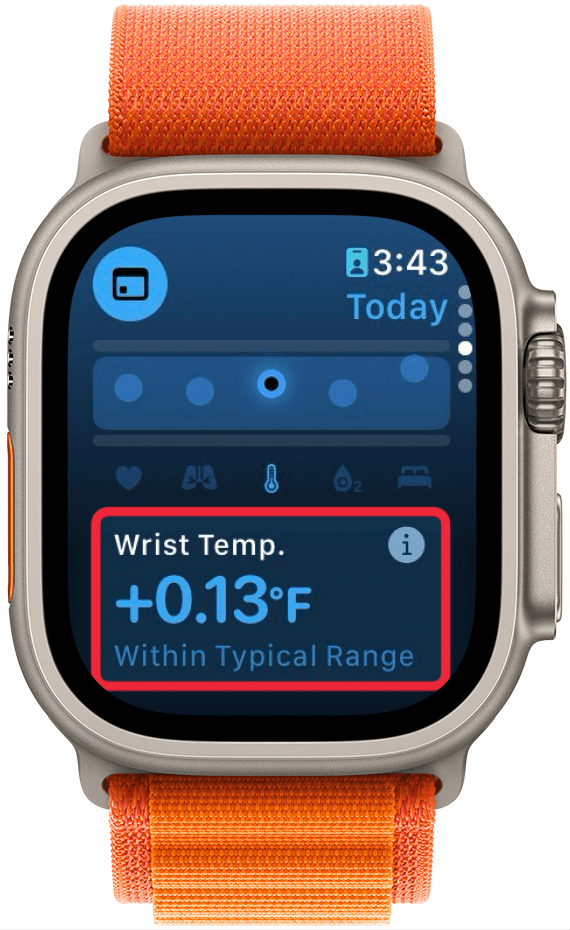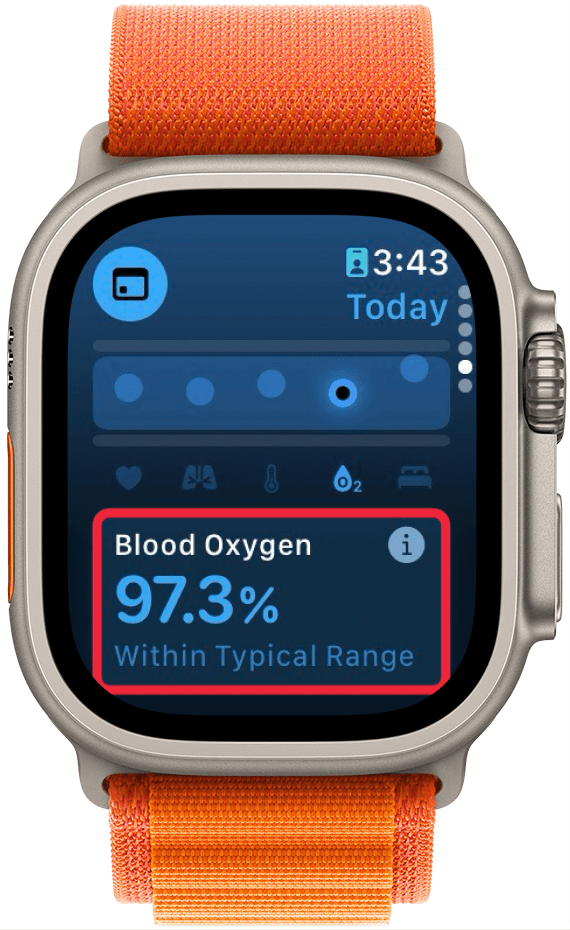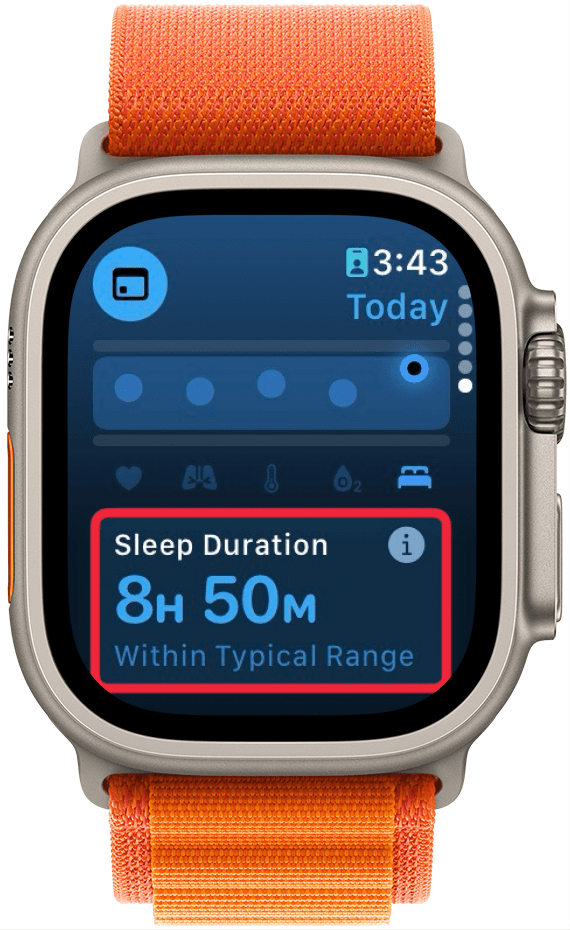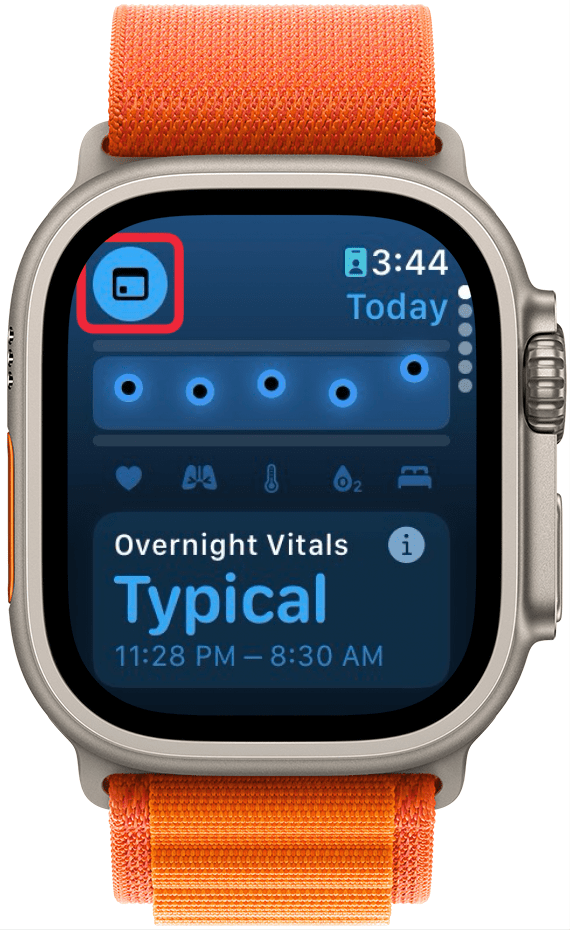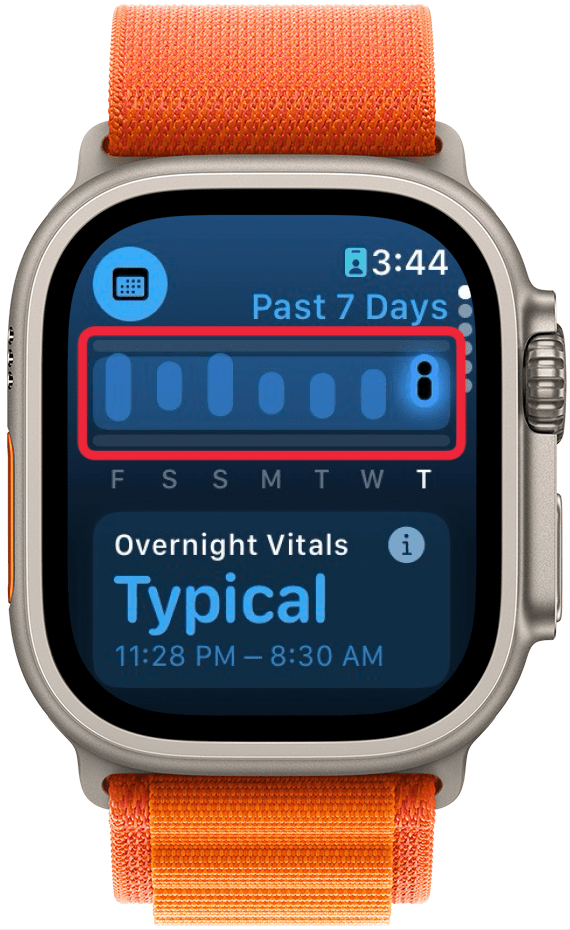V najnovšej verzii watchOS majú teraz hodinky Apple Watch špeciálnu aplikáciu Vitals. Aplikácia Vitals zhromažďuje údaje o tvojom zdraví počas spánku a zhromažďuje ich na jednom mieste. Pozrime sa na novú aplikáciu Apple Watch Vitals.
Prečo sa ti tento tip bude páčiť:
- Sledujte svoje zdravotné údaje v jednej pohodlnej aplikácii.
- Porovnajte svoje aktuálne životné funkcie s predchádzajúcim týždňom.
Ako používať aplikáciu Vitals na hodinkách Apple Watch
Systémové požiadavky
Tento tip funguje na hodinkách Apple Watch so systémom watchOS 11 alebo novším. Zisti, ako aktualizovať na najnovšiu verziu watchOS.
Jednou z najlepších funkcií hodiniek Apple Watch je možnosť sledovať vaše spánkové návyky, napríklad priemernú dychovú frekvenciu a srdcovú frekvenciu. Teraz ti aplikácia Vitals poskytuje rozpis tvojej srdcovej frekvencie, frekvencie dýchania, teploty zápästia, hladiny kyslíka v krvi a dĺžky spánku. Všetky tieto údaje sú k dispozícii v jednej praktickej aplikácii. Tu sa dozviete, ako sa pohybovať v aplikácii Vitals na hodinkách Apple Watch:
 Odhaľte skryté funkcie iPhonuZískajte denný tip (so snímkami obrazovky a jasnými pokynmi), aby ste svoj iPhone zvládli za jednu minútu denne.
Odhaľte skryté funkcie iPhonuZískajte denný tip (so snímkami obrazovky a jasnými pokynmi), aby ste svoj iPhone zvládli za jednu minútu denne.
- Otvorte aplikáciu Vitals.

- Ak túto aplikáciu otváraš prvýkrát, privíta ťa vysvetlenie aplikácie. Prejdite nadol a klepnite na Ďalej.

- Budete tiež vyzvaní, aby ste povolili oznámenia pre túto aplikáciu. Klepnite na Povoliť alebo Preskočiť.

- V hornej časti sa zobrazí celkový pohľad na vaše Overnight Vitals. Klepnutím na ikonu informácií získate podrobnejšie informácie o tom, čo vaše vitálne údaje znamenajú.

- Môžete sa posunúť nadol a vybrať položku Viac informácií.

- Na tejto obrazovke sa dozviete rozdiel medzi Typickými a Outlier vitálnymi hodnotami. Klepnutím na symbol X túto obrazovku zatvoríte.

- Posunutím nadol si môžete pozrieť jednotlivé rozpisy jednotlivých vitálnych funkcií. Najprv je tu Srdcová frekvencia. Podobne ako v prípade Nočných vitálnych funkcií môžete klepnutím na ikonu informácií získať podrobnejšie informácie o jednotlivých vitálnych funkciách.

- Posuňte sa nadol, aby ste videli Rýchlosť dýchania.

- Ďalej je tu teplota zápästia.

- Pokračujte v posúvaní, aby ste videli hladinu kyslíka v krvi.

- Nakoniec si môžete pozrieť Dĺžku spánku, ktorá udáva, koľko ste spali predchádzajúcu noc.

- Klepnutím na ikonu Kalendár môžete prepínať medzi dnešnými životnými údajmi a životnými údajmi za posledných 7 dní.

- Zobrazí sa tak porovnanie vašich životných funkcií za poslednú noc s predchádzajúcimi 7 dňami.

V najnovšej verzii watchOS majú teraz hodinky Apple Watch špeciálnu aplikáciu Vitals. Aplikácia Vitals zhromažďuje údaje o tvojom zdraví počas spánku a zhromažďuje ich na jednom mieste. Pozrime sa na novú aplikáciu Apple Watch Vitals.
Prečo sa ti tento tip bude páčiť:
- Sledujte svoje zdravotné údaje v jednej pohodlnej aplikácii.
- Porovnajte svoje aktuálne životné funkcie s predchádzajúcim týždňom.